怎样消除word页眉上的横线(如何去掉页眉中的)

word“绊马索”
实施顾问经常会涉及到一些文档的编写,或者会协助客户整理相关报告文档等,为了使文档美观易读,通常会加上页眉、页脚、页码等,但是Word默认插入的页眉总是带有一条横线,有时候打印出来与文档整体风格不协调,影响美观,可是不知怎么删除掉,于是鼠标围着一条横线左戳戳右戳戳,却总也找不到“机关”所在,越是搞不定就越急躁,越急躁就越搞不定,我们实施线的同志们可是以明知山有虎偏向虎山行的优良作风而著称,能被这个小小的“绊马索”给绊倒,于是同事们将页眉删了插,插了删,不知不觉一个小时过去了,那条可恶的横线依然屹立在那里,真是气死朕了!……
你遇到过这样的场景吗?也许不是页眉上的横线,也许是页码的问题,又或者可能是横向纵向排版问题,又或者是目录的问题等等,真的一点儿都不夸张,很多事情就是这样,会的不难,难的不会;
我不止一次遇到过,刚进入软件实施行业的时候,赶上年底进行年终决算,我协助客户完成企业年度报告的编制及排版工作,各种问题花样百出;后来也曾遇到过,客户打电话说这个横线我弄了一个小时了,都没去掉,你们那有没有Word比较好的人啊,快上来帮我看下吧。
好嘛,说了一大堆,说白了就是想说其实平常积累些Word应用对实施人员是很有帮助的,所以今天我们先来学一下如何去掉页眉中的横线,这可是很有价值的,我们王老师说了,值一顿饭呢,哈哈。
言归正传,解决这个问题有两个办法,我们一起来看一下,这是删除横杠前:

页眉中的横线
机关在这里,双击进入页眉编辑状态,将工具栏调整到【开始】,点击【更改样式】下面的这个符号,或者使用快捷键Alt Ctrl Shift S,调出【样式】窗口

页眉样式
第一种办法,直接将该页眉所带的格式【全部清除】,一键搞定。

全部清除格式
第二种办法,点击【页眉】右键菜单中【修改】,修改样式的格式。
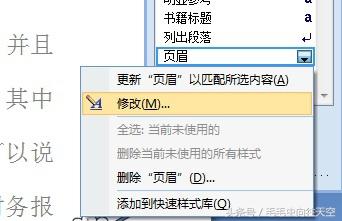
修改页眉样式
单击【格式】下的【边框】:

页眉样式边框
弹出【边框和底纹】设置窗口,将边框设置为“无”,如下图:

修改边框为无
最后,那条该死的“绊马索”(横线)终于不见了,吼吼~~

去掉横线后
感谢阅读!

毛毛虫向往天空
,免责声明:本文仅代表文章作者的个人观点,与本站无关。其原创性、真实性以及文中陈述文字和内容未经本站证实,对本文以及其中全部或者部分内容文字的真实性、完整性和原创性本站不作任何保证或承诺,请读者仅作参考,并自行核实相关内容。文章投诉邮箱:anhduc.ph@yahoo.com






